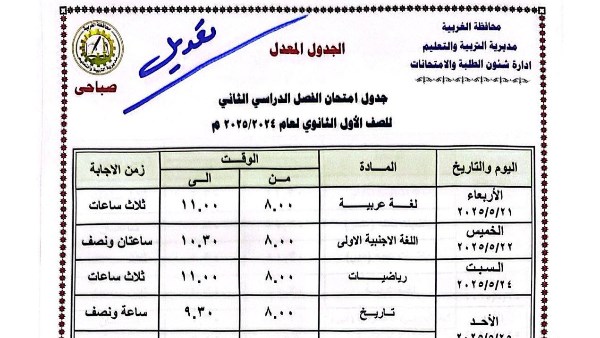تحميك النسخ الاحتياطية لتطبيق واتساب WhatsApp، من فقدان الدردشات والوسائط وملصقاتك المهمة، عند ربط حسابك في جوجل Google بالتطبيق، تتم مزامنة بياناتك تلقائيا مع السحابة، وفي حال قمت بمسح سجل الدردشة الخاص بك عن طريق الخطأ، أو إلغاء تثبيت التطبيق، أو إعداد جهاز جديد ، فيمكنك استعادة ما فقدته من نسختك الاحتياطية المحفوظة على جوجل درايف.
ولكن في بعض الأحيان، يمكن أن يؤثر الاتصال السيئ بالإنترنت أو الإعدادات اليدوية على النسخ الاحتياطية الخاصة بك، على الرغم من أن واتساب يبدأ عملية النسخ عند معاودة الاتصال بالإنترنت، إلا أنك يمكنك التأكد من أن بياناتك محدثة وآمنة.
وبسهولة يمكنك التحقق من نسخة واتساب الاحتياطية على جوجل درايف Google Drive أو على جهازك اللوحي الذي يعمل بنظام أندرويد وسترى هناك متى حدثت آخر نسخة احتياطية، إليك الطريقة.
أين يقوم واتساب بتخزين النسخ الاحتياطية؟
يقوم واتساب على أجهزة أندرويد بتخزين النسخ الاحتياطية في جوجل درايف إذا سمحت له بذلك، ويقوم التطبيق بتحميل دردشاتك إلى السحابة يوميًا أو أسبوعيا أو شهريا أو فقط عند النقر فوق زر النسخ الاحتياطي.
وبمجرد القيام بذلك، تحل كل نسخة احتياطية لنفس حساب جوجل محل النسخة السابقة، لذلك لا توجد طريقة لتخزين إصدارات متعددة أو استعادة الإصدارات الأقدم من دردشات واتساب المخزنة.
استخدم متصفح الويب على جهاز الكمبيوتر للوصول إلى نسختك الاحتياطية على جوجل درايف، موجودة ضمن قائمة التخزين، ولكنها محفوظة بتنسيق غير قابل للقراءة، لذا لا يمكنك عرض المحتوى أو تحديد ما تريد استرداده.
ولسوء الحظ، لن يمنحك جوجل درايف سوى خيارا لحذف نسخة واتساب الاحتياطية أو إيقاف تشغيل النسخ الاحتياطية بشكل كامل.
وعلى الرغم من أن العديد من برامج الجهات الخارجية تدعي قدرتها على فك تشفير النسخ الاحتياطية لتطبيق واتساب، إلا أن بعضها يحتوي على برامج ضارة تلحق الضرر بالمعلومات أو تسرقها من جهازك.
كيفية العثور على نسخة واتساب الاحتياطية واستعادتها في جوجل درايف
ابحث عن نسخة احتياطية لتطبيق واتساب في جوجل درايف باستخدام متصفح الكمبيوتر، باستخدام الخطوات التالية:
1. افتح متصفح الويب وقم بزيارة موقع drive.google.
2. انقر فوق خيار التخزين في الشريط الجانبي الأيسر.
3. حدد النسخ الاحتياطية، سترى نسخة واتساب الاحتياطية وآخر مرة قمت فيها بتحديثها.
4. انقر نقرا مزدوجا فوق النسخة الاحتياطية لعرض الخيارات المتاحة.
5. لمسحها نهائيا، انقر فوق حذف النسخة الاحتياطية، انقر فوق حذف للتأكيد.
6. بدلا من ذلك، حدد "إيقاف التشغيل" لإلغاء تنشيط النسخ الاحتياطية لتطبيق واتساب تماما، انقر فوق إيقاف للتأكيد.
7. لفصل ربط واتساب مع جوجل درايف، انقر فوق أيقونة الإعدادات في الزاوية العلوية اليمنى، ثم حدد الإعدادات.
8. حدد إدارة التطبيقات، ثم قم بالتمرير لأسفل إلى واتساب.
9. انقر فوق "خيارات"، ثم "قطع الاتصال من درايف"، ثم انقر فوق تأكيد.